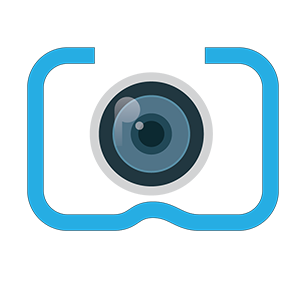Fra RAW filen til det færdige print. Hvis vi skal bevare mest muligt af billedkvaliteten fra vi tager billedet til det kommer ud på et stykke fotopapir, er det vigtigt at forstå hvilke processer billeder skal igennem, og hvor meget det kan gå ud over billedkvaliteten hvis vi bærer os forkert ad.
Hvis du ved hvad f.eks. Gamma og farvestyring er og hvordan det fungerer, vil du opnå meget bedre resultater end hvis du bare forsøger dig frem på må og få. I denne artikel tager vi derfor den teoretiske del under behandling – det der ligger til grund for en korrekt arbejdsgang.
Farvetemperaturen måles i Kelvin = Celsius – 273,15. Det betyder, at 0 grader Kelvin er lig med det absolutte nulpunkt.
Solen har en temperatur på ca. 6000 kelvingrader. Et fast stof der varmes op, gløder (lyser) med et farveskær der varierer med temperaturen. Lava ved 1000 grader lyser med en mørk rød farve og et gløderør hvor tråden har en temperatur på 5000 Kelvin grader er tæt på normalt dagslys (solens farvetemperatur).
Farver og farveprint vurderes altid sikrest i et hvidt lys, hvor flest mulige farver er repræsenteret, såkaldt bredspektret lys. Måles i Ra-Index. Udendørs dagslys midt på dagen er sat til “Ra 100”. Et lys med et Ra-Index på over 90 (Dvs. mere end 90% af farverne gengives korrekt) i et lokale med “neutrale” farver på væggene er et godt udgangspunkt når farvebilleder skal vurderes.
HAR DU STYR PÅ: Kameraets Histogrammer?
FARVESPEKTRET
De synlige farver er elektromagnetiske bølger med forskellig bølgelængde. Farvespektret (synligt lys) har en bølgelængde der går fra 420 til 680 nanometer. På hver side af det synlige spektrum har vi henholdsvis ultraviolet og infrarødt lys – Infra betyder “under” og infrarødt betyder derfor “under det røde farvespektrum”.
Elektromagnetiske bølger udgøres af kvantemekaniske fotoner, som er karakteriseret ved frekvens eller bølgelængde.
Fotoner er en bølgepakke af lys med partikelagtige egenskaber, der er en masseløs, neutral og stabil elementarpartikel, som formidler den elektromagnetiske vekselvirkning og er det elektromagnetiske felts mindste energienhed (Lyskvant)
Ovenstående RGB model er over 100 år gammel og i 1931 erstattet af CIE XYZ modellen (begge modeller kan beskrives med ovenstående tegning). Der er en nøje sammenhæng mellem CIE XYZ modellen og nedenstående “Hestesko” på det matematiske plan.
I “hesteskoen” har z (blå) og luminansen en lidt tilbagetrukket funktion og er derfor ikke afsat som koordinater – x og y akserne refererer til henholdsvis rød og grøn. “Hesteskoen” er en mere hensigtsmæssig model, når vi blandt andet skal forklare og sammenligne farveprofiler.
..og x + y + z = 1.
Et lille udpluk fra den matematiske del, for at illustrere sammenhængen.
CIE (Commission Internationale de l’Eclairage) chromatisk Diagram. “Hesteskoen” viser de farver som et menneske kan se.
Brune tal viser farvens bølgelængde i nm (nanometer er en milliarddel af en meter).
Ved hjælp af x og y akserne kan vi angive en bestemt farve og mætning i “hesteskoen”. Luminansen (det sort/hvide billedindhold) har altid en fast værdi i det ovenfor viste kromatiske (farve) diagram!
LÆS OGSÅ: Gode spørgsmål at stille jeres bryllupsfotograf
ADDITIV OG SUBTRAKTIV FARVEBLANDING
Når vi gengiver farverne på en monitor bruger vi additiv farveblanding. Rød, grøn og blå kalder vi primærfarver.
I additiv farveblanding er det lyset vi blander.
Farvefjernsyn og computerskærme er baseret på additiv farveblanding. Når vi blander primærfarver, vil resultatet altid være lysere end farverne vi blandede med.
Rød og grøn lys giver resultatet gul og det er en lysere farve end både rød og grøn. Blander vi alle 3 farver i det rette forhold får vi hvidt.
Komplementærfarverne til rød, grøn og blå er henholdsvis cyan, gul og magenta. Eksempelvis er cyan en ren blanding af grøn og blå og helt uden rød farve, som jo er komplementærfarven til cyan.
Cyan, gul og magenta (CMY) er de subtraktive farver.
Vi anvender CMYK farver til farvetryk og farveprint.
I CMYK står bogstaverne for Cyan Magenta Yellow Keycolor – Keycolor (sort) er nødvendig i offset teknik og farveprint, fordi vi kun kan opnå en rigtig sort, hvis de 3 subtraktive farver påføres i et tykt lag oven på hinanden. Tykke farvelag har et meget kraftigt genskin.
Ved subtraktiv farveblanding er det farverne vi blander og ikke lyset. Når subtraktive farver blandes, så bliver blandingen altid mørkere end blandingsfarverne.
Vi kan ikke blande CMYK farver så vi får hvidt – Det er fotopapirets hvide farve der løser den opgave.
Belyser vi en rød genstand med hvidt lys (eksempelvis dagslys) så reflekteres kun den røde del af farvespektret. De øvrige farver reflekteres ikke, men absorberes (subtraheres). Sort farve absorberer alt lys. Hvid farve reflekterer hele lysspektret.
FRA SENSOR TIL BILLEDFIL
Hvordan beholder vi den optimale kvalitet hele vejen fra billedet registreres af sensoren i kameraet til det ender på et stykke fotopapir?
I første del gennemgik vi den nødvendige basisviden. I denne del kigger vi på RAW-konverteringen og gennemgår de emner der har relevans for en korrekt arbejdsgang. Når vi arbejder med avanceret billedbehandling er det vigtigere at forstå hvorfor vi gør som vi gør end blot at følge en “trin-for-trin” anvisning uden at vide hvorfor. I dette afsnit ser vi bl.a. på korrekt valg af farverum forskellige justeringer i RAW-konverteren samt valg af filformat.
Vi benytter Adobe Photoshop som redigeringsprogram når vi viser redigeringseksempler. Programmet har alle de nødvendige værktøjer der kræves for at gennemføre en avanceret billedproces herunder en avanceret farvestyring.Rigtig anvendelse af farveprofiler er en vigtigt forudsætning for flotte fotografier. Vi vil i det følgende og de kommende afsnit behandle emnet mere indgående. Billederne skal ofte beskæres og altid justeres. Vi ser på hvordan og hvornår justeringerne bedst udføres.
De grundlæggende forklaringer og den basisviden der er gennemgået i Del 1 bliver ikke gentaget her. I det følgende og i de kommende afsnit går vi ud fra at alle har fulgt med lige fra starten.
BILLEDJUSTERINGER
De følgende afsnit handler om de grundlæggende billedjusteringer og de vigtigste justeringsværktøjer. Målet er at skabe så teknisk gode billeder som overhovedet muligt. Et teknisk godt billede er kendetegnet ved korrekt farvebalance en god kontrast høj opløsning og naturlige farver. Vi har i denne artikel valgt at koncentrere os om brugen af Curves & Levels.
Et histogram er et kort over hvordan pixelværdierne i et billede fordeler sig.
Histogrammet er et af de vigtigste hjælpemiddel ved alle justeringer er billedets Histogram. Mange billedeksempler i artiklen er derfor også ledsaget af histogrammer.
Vi indleder med en lille repetition for de læsere der ikke har brugt histogrammet i længere tid og godt vil have det grundlæggende genopfrisket.
Et Histogram kan f. eks. vise den enkelte farvekanal (rød, grøn eller blå) eller et gennemsnit af de tre farvekanaler i et RGB Histogram. Endelig kan et Histogram også vise luminansværdien i et billede (S/H billede uden farveinformationer).
Horisontalt er tallene (Pixel Value) fra 0 til 255 afsat, svarende til en gråskala fra helt sort til helt hvidt.
Hver enkelte pixel i et billede har en værdi (Pixel Value), som i ovenstående eksempel er en gennemsnitlig RGB værdi, der ligger i området 1 til 255. Helt sort har værdien 0, middel grå 128 og helt hvidt 255.
Vi tæller ganske enkelt alle pixels i billedet med værdien 0, med værdien 1, med værdien 2 og så fremdeles, indtil værdien 255. Lodret har vi så afsat resultatet af denne sammentælling (Pixel Count) for hver af værdierne.
I dette eksempel er det tydeligt, at pixels med en talværdi lige omkring 200 topper, hvorimod de helt lyse farver fra ca. 230 – 255 kun udgør en mindre del af det totale antal pixels.
Vi bruger histogrammets informationer til at analysere billedet. En af de vigtigste informationer vi kan aflæse, er hvordan billedsignalerne behandles i den mørke og helt lyse del af billedet. I eksemplet her, har vi ikke nogen alvorlig klipning ude i siderne, hvor den slags altid skal aflæses.
Et overbelyst billede er karakteriseret ved at der er mange “lyse” pixels helt op til værdien 255, og et underbelyst billede ved at der mange “mørke” pixels i venstre side helt ned til værdien 0.
Ved en overbelysning er pixelværdierne i histogrammet nemlig skubbet ud mod højre side og ved underbelysning ud mod venstre side.
Lysværdierne skal eksponeringsmæssigt kunne rummes inden for området 0 – 255. Ved overeksponering vil de lyseste billeddele ofte gå tabt og ved undereksponering de mørkeste dele. Og det betyder i praksis at mange detaljer i billedet kan gå tabt (klippes) når eksponeringen ikke er i orden.
Et histogram i kameraet kan være en meget stor hjælp til at opnå en korrekt eksponering, men også senere når vi skal justere billedet i et redigeringsprogram er det meget vigtigt at vi fortsat holder øje med de lyse og mørke dele af billedet, så vi ikke ved et uheld fjerner vigtige dele af billedet.
3 farvekanaler
Ved at se histogrammerne for de tre farvekanaler, er det muligt for den øvede, at vurdere og justere hvidbalancen, farvebalancen og meget mere. Her gælder det gamle ord om at “øvelse gør mester!”.
RGB histogrammet er velegnet til at bedømme hvordan kontrasten i billedet er og hvor meget der kan justeres uden at det går ud over billedinformationerne.
Det mørke område i histogrammet viser luminansfordelingen i billedet fra sort (Venstre) til hvid (højre). Lodret vises den relative andel af pågældende lysværdi i billedet.
Der er ingen farveinformationer og histogrammet er derfor mest velegnet til at vise eksponeringen. Luminans histogrammet benyttes som regel i digitale kameraer, hvor en god eksponeringskontrol er meget vigtig.
I Levels og Curves kan vi justere disse tre kanaler individuelt og blandt andet justere hvidbalancen. For den øvede er der mange informationer at hente når de tre farvekanaler kan betragtes samtidigt.
Vi bruger ikke denne type histogram, når vi senere skal vise billedeksempler.
Hvis et billede har en kraftig forskydning mellem de tre farvekanaler, så ses det meget tydeligt på Colors Histogrammet.
Ofte afhænger valget af histogram af hvad man har vænnet sig til at bruge.
RGB histogrammet og histogrammerne med de tre farvekanaler fortæller tilsammen det meste af det der er brug for, når et billede skal vurderes.
VIDSTE DU: At vi også laver reklamefotografering
PRINTERPROFILING
Det er kun få år siden at Color Management (farvestyring) blev en reel mulighed udenfor den grafiske branche. I forbindelse med digitale kameraer, skærme, printere og andet perifert udstyr til billeder, er det også blevet en nødvendighed.
Hele processen fra kamera/scanner til vi står med et færdigt printet billede i hånden, kræver faktisk en hel del. Vi kan vælge at overlade det meste til automatikken, og det fører normalt til gode resultater, men vi kan også vælge selv at styre hele processen. Desværre fører det ikke altid til samme gode resultater.
DIGITAL COLOR MANAGEMENT
Det vi forstår ved Color Management i dag, er mere korrekt Digital Color Management og ordet digital fortæller da også direkte at farvestyring må være noget med computere og software.
Vi kigger på det vigtigste i de følgende afsnit, og koncentrerer os især om hvordan vi får det færdigredigerede digitale billede på skærmen overført til fotopapiret.
Har vi fået et godt billede frem på vores skærm, så begynder først den svære del af processen, for hvordan får vi det flotte resultat på skærmen overført til fotopapiret.
Vi skal såmænd nok få printet billedet, men hvis farverne ikke er som forventet, og det vil jo sige, som de farver vi ser på skærmen, så melder skuffelsen sig.
Et dårligt print er spild af tid, dyrt fotopapir og dyre forbrugsstoffer, for hvem gider se på et dårligt billede?
Den sikre løsning er for mange, at overlade arbejdet til en fotoanstalt, men for en ivrig fotograf er det selvsagt ikke den mest tilfredsstillende løsning.
Enkelte er så heldige, at det hele bare fungerer uden at de egentlig selv ved hvorfor. Billederne er tilsyneladende rigtig gode! De har valgt den nemme løsning, nemlig at forlade sig på de tilbudte autoløsninger, som er til rådighed når printersoftwaren er installeret.
Men hvad er godt nok, når det kommer til stykket, og hvad kræver det af kunnen og viden, for at gode print er regelen og ikke undtagelsen – og hvor meget kan vi styre selv? Det ser vi nærmere på.
Vi går ikke i dybden med alle forklaringerne i det følgende, hvis vi allerede i de foregående 3 artikler har fortalt detaljeret om emnet. Vi vil dog anbefale nye læsere at man læser “Del 1 – basisviden” i denne artikelserie. Første del fortæller blandt andet om grundbegreberne vedrørende farveprofiler.
PRINTEREN
I Adobe Photoshop kan man vælge at overlade det til enten printeren eller programmet at styre farverne. Lader vi printeren styre farverne kan vi nøjes med at vælge Rendering Intent og så naturligvis vælge de sædvanlige indstillinger i printersoftwaren, såsom papirtype og printkvalitet, og det sidste har vi endda i mange tilfælde også mulighed for at overlade til automatikken.
Mange printere kan automatisk læse og finde frem til papirtypen og automatisk knytte den rigtige printerprofil til billedet. Bruger vi originalt papir og blæk, og vælger de få indstillinger i printersoftwaren der skal til, så er et godt resultatet næsten givet på forhånd.
Problemet kan være, at vi ikke rigtig ved hvordan printersoftwaren og driveren fungerer, og hvordan alt det øvrige spiller sammen, og så er det jo svært at korrigere for fejl, hvis billedets farver alligevel ikke helt makker ret.
Overlader vi styringen af printeren til redigeringsprogrammet, og dermed mere til os selv, så får vi med garanti brug for alle vores talenter, for nu går det ikke altid som præsten prædiker.
EGNE PROFILER
Vi skal, hvis vi vælger det sidste, som udgangspunkt bruge en printerprofil og det skal være en som svarer til printeren og det fotopapir der er lagt i papirbakken. Med det rigtige udstyr (som til orientering er dyrt udstyr) kan vi selv fremstille printerprofiler til de papir- og blækkombinationer vi vil benytte.
Hvis vi vælger selv at fremstille en printerprofil, så har vi naturligvis maksimal indflydelse på slutresultatet. Vi får udover valg af Rendering Intent også mulighed for at vælge Black Point Compensation, så vi bedre får gengivet det mørke i billedet – en facilitet der ikke kan vælges, når printeren styrer farverne.
FREMMED PAPIR
HP, Canon og Epson er de helt store producenter af ikke bare printere, men også af papir og blæk. Det eneste forbrugsmateriale der uden større risiko kan bruges i alle printere er printerpapiret. Det værste der kan ske ved at bruge “fremmed papir” er, at vi får printet et dårligt billede ud.
Med uoriginalt papir og uden en ordentlig printerprofil eller hjælp til indstilling af printeren, er dårlige farver det mest sandsynlige.
Kan man ikke selv frembringe en ordentlig printerprofil, så er det klogt enten at bruge originalpapir eller evt. papir fra en af de store alternative papirleverandører som f.eks. Ilford, Konica Minolta og Kodak, hvor der på de respektive hjemmesider ofte kan hentes de tilhørende printerprofiler eller i det mindste anvisninger på hvordan man i stedet skal indstille printeren.
Når man køber uoriginalt papir er der som regel også vedlagt en indstillingsvejledning for de mest gængse printere på markedet.
Når man som HP, Canon og Epson selv producerer både printer, blæk og papir er der ingen stor interesse i at fremstille printerprofiler til konkurrentens produkter eller komme med gode råd i papirpakninger til hvordan man indstiller modpartens printer.
Vi har f. eks. ikke kunnet finde printerprofiler og kun ganske få anvisninger, som gør det nemt at bruge nævnte fabrikaters papir indbyrdes. Så der må man som regel prøve sig frem eller få fremstillet sin egen printerprofil.
Kun hos HP lykkedes det os at finde anvisninger på indstilling af konkurrenternes printere. På nedenstående adresse er der nogle anvisninger på hvordan forskellige ikke-HP-printere skal indstilles ved brug af HP papir.
HVIDBALANCE
CCD OG HVIDBALANCE
For de fotografer der udelukkende fotograferer i RAW format er indstillingen af hvidbalancen (WB) i kameraet af mindre betydning, for det justerer man bagefter i “fremkaldelsen”.
Sådan forholder det sig ikke for det store flertal, hvis kameraer kun er leveringsdygtige i billeder, som er gemt i JPEG formatet.
Selvom flere og flere kameraer tilbyder RAW formatet, vælger mange alligevel JPEG formatet. Det er meget nemmere og hurtigere at arbejde med.
Det vi gemmer på hukommelseskortet er nemlig “færdige” billeder lige til at printe ud, i princippet i hvert fald.
Rystede billeder, dårlig afstandsindstilling, uønsket beskæring af motivet i optagelsen og den slags almindeligt forekommende billedfejl kan vi ikke bagefter afhjælpe uanset billedformat.
Over- eller undereksponering kan vi i nogen grad kompensere for og hvidbalancen kan vi selv justere, men kun hvis vi har valgt RAW formatet.
JPEG BILLEDER
Et “Færdigt” billede (JPEG) hvor hvidbalancen ikke er i orden, kan vi ganske vist efterjustere, men det kan efterfølgende være vanskeligt og tit også umuligt at justere billedet, så vi får de helt rigtige farver frem.
Problemet er særlig udtalt hvis WB (farvetemperaturen) indstillingen afviger meget fra det lys der reelt var på det tidspunkt hvor billedet blev eksponeret.
Er kameraet indstillet til en hvidbalance der svarer til glødelamper og lyset kommer fra solen (almindeligt dagslys), så kan vi faktisk ikke justere os frem til et perfekt billede.
Korrekt hvidbalance er vigtigt for det færdige billede, hvis man vælger at indstille kameraet til JPEG eller TIFF formatet.
Der findes fotografer som hævder at de aldrig har haft besvær med at opnå perfekte farver. Vi vil naturligvis ikke påstå at disse fotografer taler usandt, men man får uvilkårlig en mistanke om at de måske fotograferer i sort/hvid eller evt. er lidt farveblinde.
CCD’EN
Vi starter ud med at se på kameraets “digitale film” også kaldet CCD’en.
CCD’en med de mange pixels registrerer i første omgang lyset gennem et filter,som er delt op i de 3 grundfaver rød, grøn og blå i det vi kalder et Bayer mønster.
CCD’en i kameraet arbejder lineært, når lyset registreres. Lysets farvetemperatur har på det stadie hvor de rå data registreres af CCD’en ingen betydning for slutresultatet. Først i forbindelse med selve fremkaldelsen, i eller uden for kameraet, er der brug for at kende eller finde ud af farvetemperaturen.
Følsomhed (ISO indstilling) og WB kan vi indstille på de fleste kameraer, hvorimod manuel indstilling af afstand og blænde kun er muligt på de lidt mere avancerede kameraer.
Først i forbindelse med billedets “fremkaldelse” i kameraet eller i en RAW konverter på computeren, får vi omsat de rå data til et billede med de rigtige farver og den rigtige farvebalance. Farvetemperaturen er i den forbindelse en etikette (Tag) eller oplysning som skal bruges når billedet fremkaldes.
Da CCD’en er meget lille og der er mange pixels, skal vi op i en kraftig forstørrelse for at se Bayer mønstret, derfor viser vi kun det udsnit som omfatter føllets hvide plet i panden.
RAW FORMATET
Det output, som kommer direkte fra CCD’en, er de rå ubehandlede billeddata, og gemmer vi disse data i en fil, så har vi en RAW fil.
Mange avancerede kameraer kan gemme de rå og ubehandlede data direkte på hukommelseskortet, således at et færdigt billede senere kan fremkaldes på en kraftig computer med en passende RAW konverter installeret.
I RAW konverteren justerer vi farvebalancen (farvetemperaturen) og retter på farverne og hvad der ellers er af justeringsmuligheder.
RAW filen indeholder altid en oplysning om den aktuelle WB indstilling i forbindelse med eksponeringen. De fleste RAW konvertere foreslår derfor en hvidbalance, som svarer til den farvetemperatur som enten blev målt af kameraet eller manuelt var valgt på kameraet. Men du bestemmer suverænt selv hvordan den endelige hvidbalance skal justeres og det er, billedmæssigt set, en kæmpe fordel, hvis man arbejder under vanskelige lysforhold.
Men nu er det som nævnt sådan, at de fleste kompakte kameraer selv fremkalder billedet og gemmer det i enten JPG eller TIFF formatet. Vi taler i pricippet om et helt ”færdigt billede”, med indlagt gammakurve, korrigerede farver og hvidbalance (i henhold til måling eller indstilling på kameraet).
Hvidbalancen rammes imidlertid ikke altid lige præcis, når kameraet selv står for fremkaldelsen, selv om kameraet er udstyret med en avanceret lysmåler, og så skal vi havde det “færdige billede” efterjusteret i et redigeringsprogram.
Det ville alt andet lige være nemmere hvis billedet fik den rigtige hvidbalance første gang.
I det følgende vil vi se på hvad det er vi skal passe på og hvor det specielt kan gå helt galt.

SORT/HVID
Hvorfor beskæftige sig med sort/hvid fotografering, hvis man uden at betale ekstra kan få farvefotos? Nogle vil sikkert mene at sort/hvide fotografier hører forrige århundrede til og det er naturligvis ikke helt forkert, historisk set, men helt i glemmebogen er det heldigvis ikke gået endnu. Tværtimod!
Vi kalder det et fotografi, når vi “maler” med lyset. Et fotografi er en billedregistrering. Det er en billedregistrering af noget som var eller en hændelse som er blevet fastholdt i et splitsekund. Men selv i et figurativt maleri er der plads til lidt kreativitet. For en billedkunstner er det ikke afgørende om billedet er en kultegning eller et farverigt oliemaleri, når den synlige virkelighed bliver afbildet.
Når “virkeligheden” i sort/hvid eller farve, presses ned på et print i todimensionelt format, er der under alle omstændigheder brug for en vis forestillingsevne for at kunne visualisere indholdet. Det afgørende i den forbindelse er ikke, om et billede er sort/hvid eller i farve, men om indholdet billedmæssigt set bliver fortalt så det fanger betragterens opmærksomhed.
De sort/hvide billeder, som fotografen Ansel Adams frembragte i forrige århundrede viser, at der kan skabes mesterværker og seværdige billeder uden farver. Det er netop de manglende farver, der får beskueren til bedre at se samspillet mellem lys og skygge og strukturen i Ansel Adams billeder.
Ansel Adams er især kendt for sit arbejde med et Zone System, som er en teknik, der hjælper fotografen til en optimal eksponering og fremkaldelse af et billede.
Den danske fotograf Viggo Rivad bedst kendte billeder er fotograferet i sort/hvid, og det er nok et stort spørgsmål om hans billeder ville kunne fortælle det samme i farver?
I dag er det ikke dyrere at fotografere i farver, tværtimod, og det er for de fleste fotografer også meget nemmere. Alligevel oplever det sort/hvide billede en lille renæssance. Fraværet af farver gør arbejdet med gråtonerne, og forholdet mellem lys og skygge, til en interessant del af billedredigeringen, og ofte skaber det uventet liv i et ellers ganske ordinært billede.
Brugen af sort/hvide billeder
Brugen af sort/hvide billeder er ikke nødvendigvis et generationsspørgsmål. Mange af nutidens unge fotografer har faktisk genopdaget mulighederne. Den kendte fotograf Morten Rygaard benytter sig, som vi kan se på ovenstående billede, ofte af sort/hvide billeder for at få atmosfæren eller budskabet fremhævet.
Ældre fotografer, som husker langt nok tilbage, erindrer sikkert, at de helt var fritaget for at skulle vælge mellem sort/hvid og farve, for de havde simpelthen ikke muligheden for at fotografere i farver – og det er ikke mere end 40 år siden, at det var en kostbar og omstændelig affære at vælge farvefilm frem for sort/hvid.
Det var som regel en sort/hvid film der sad i kameraet dengang og muligheden for at skifte frem og tilbage mellem sort/hvid og farve var forbeholdt de få, som havde råd til et Hasselblad med udskifteligt filmmagasin.
Dengang bestemte man altså ved valget af film, om det skulle være sort/hvid eller farve. Sådan er det heldigvis ikke længere!
Læs mere:
- Fra RAW filen til det færdige print
- FULLFRAME KAMERA
- Bliv bryllupsfotograf (den komplette guide)
- Fotografering af portrætter
- Hvad arbejder en fotograf med?
Det digitale mørkekammer i form af Adobe Photoshop
Det digitale mørkekammer i form af Adobe Photoshop har gjort det muligt, ud fra et almindeligt farvebillede, at “fremkalde” et perfekt sort/hvid billede.
Nutidens fotografer fotograferer næsten altid i farver, og så afgør de i “mørkekammeret”, om det skal være et sort/hvid billede eller et farvebillede. Det er blevet så nemt at få afprøvet hvilket medium der får det bedste frem i billedet, at det næsten burde være en fast procedure.
Sort/hvid i det digitale mørkekammer kræver redigeringsmæssigt mindst den samme arbejdsmæssige indsats som et farvebillede. Det klares ikke bare med et enkelt klik på “Grayscale”, der skal mere til.
I de følgende afsnit vil vi se på de mange muligheder og metoder i forbindelse med sort/hvide billeder.
En del af det billedmateriale som fortæller om de forskellige justeringsformer fylder en hel del i højden. Ideen er at billederne alene helst skal være så instruktive, at en forklarende tekst ikke er absolut nødvendig.
Nu til dig kære læser! – Hvad fik du ud af denne artikel? Bruger du den selv i dit arbejde med billeder?